- Autor Abigail Brown [email protected].
- Public 2024-01-07 19:06.
- Naposledy zmenené 2025-01-24 12:23.
Keď Twitch prestane fungovať, nenačíta sa alebo nemôžete sledovať svoje obľúbené streamery, ako by ste mali vedieť, či služba naozaj nefunguje alebo všetci, alebo či ste to len vy? To, čo sa na prvý pohľad zdá ako výpadok Twitch, môže byť problém s vaším webovým prehliadačom, počítačom, internetovým pripojením alebo samotnou aplikáciou Twitch, ak prezeráte na telefóne alebo na streamovacom zariadení.
Môže byť ťažké zistiť, či Twitch nefunguje, alebo či je problém na vašej strane, ale existuje niekoľko spôsobov, ako to zúžiť a dokonca priviesť Twitch znova do prevádzky, ak nie je úplne mimo prevádzky pre všetkých.
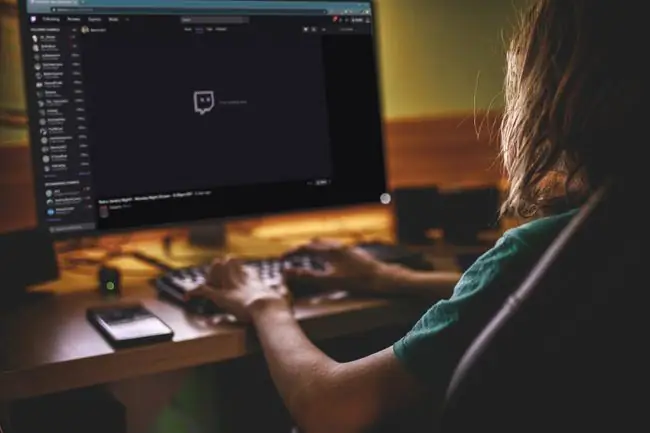
Ak sa vám zobrazí chybové hlásenie Twitch, môže vám to pomôcť
Keď sa Twitch nepodarí načítať alebo máte problémy so sledovaním priamych prenosov, môže sa vám zobraziť chybové hlásenie. Keď sa to stane, skúste si správu zapísať. V niektorých prípadoch vám chybové hlásenie pomôže zistiť, či Twitch nefunguje pre všetkých alebo len pre vás, a dokonca aj s tým, ako ho znova spustiť, ak je to možné.
Tu sú niektoré z najbežnejších chybových hlásení zobrazovaných na Twitchi:
- 2000 Network Error: Táto chyba je zvyčajne spôsobená chybou siete medzi streamerom a servermi Twitch. Ak má streamer problémy so sieťou, zobrazí sa toto chybové hlásenie. Skúste stream po chvíli znova načítať alebo obnoviť, aby ste zistili, či sa problémy so sieťou streamera vyriešili.
- Obsah nie je dostupný: Niekedy sa zobrazuje ako obsah 5000 nie je dostupný, táto chyba znamená, že obsah, ktorý sa pokúšate pozerať, je v tom čase nie je k dispozícii alebo nemáte oprávnenie na jej zobrazenie. Streamer môže mať obmedzené sledovanie na predplatené účty, môže streamovať príliš vysokú kvalitu alebo môže nastať problém so službou Twitch, keď servery nedokážu poskytnúť požadovaný obsah.
- Chyba pri načítavaní údajov: Táto chyba sa vyskytuje, keď sa stream nepodarí načítať alebo keď sa preruší v strede prúdu. Môžete skúsiť obnoviť alebo znova načítať stream a vypnutie blokovania reklám niekedy funguje, ale tento problém je často spôsobený problémami na konci Twitchu.
- Prepáčte. Ak nemáte stroj času, tento obsah je nedostupný: Toto chybové hlásenie sa môže zobraziť z viacerých dôvodov, ale zvyčajne je to spôsobené tým, že obsah už nie je dostupný. Streamer mohol zmeniť názov svojho kanála alebo mohol byť jeho kanál zakázaný. Ak chyba pretrváva, možno budete musieť vymazať vyrovnávaciu pamäť prehliadača a súbory cookie, aby ste videli novú verziu stránky.
Ak sa Twitch nepodarí načítať a vy nevidíte žiadne chybové hlásenie, niekedy môže dôjsť k vážnemu problému so servermi Twitch alebo vaším internetovým pripojením. Zvyčajne uvidíte chybu stavového kódu HTTP ako úplné minimum, čo naznačuje problém s vaším internetovým pripojením alebo servermi Twitch.
Ak sa vám žiadne takéto chybové hlásenie nezobrazuje, skontrolujte, či môžete zobraziť iné webové stránky. Ak sa vám to nepodarí, budete musieť vyriešiť svoj problém s internetom predtým, ako budete mať prístup k Twitch.
Ak pri pokuse o zobrazenie Twitch uvidíte stavový kód HTTP, môže vám to skutočne pomôcť vyriešiť problém. Niektoré z najbežnejších chýb HTTP zahŕňajú 500 Internal Server Error, 403 Forbidden a 404 Not Found a existuje aj množstvo ďalších chýb s kódom stavu
Ako zistiť, či Twitch nefunguje pre všetkých
Ak máte podozrenie, že Twitch nefunguje pre všetkých, vyskúšajte tieto kroky na overenie tejto teórie:
-
Skontrolujte oficiálnu stránku stavu prijímania Twitch. Táto stránka je určená pre streamerov Twitch, ale môžete ju použiť na zistenie, či má služba Twitch problémy. Ak sú koncové body prijímania na tejto stránke offline, znamená to, že Twitch nemôže prijímať údaje zo streamerov, takže služba bude nedostupná, kým problém nevyriešia.

Image Táto stránka je hosťovaná na hlavnej stránke Twitch, takže sa nemusí načítať, ak má Twitch problémy s pripojením k serveru alebo internetu.
- Skontrolujte neoficiálnu stránku Twitch Status. Táto stránka zhromažďuje údaje z mnohých oficiálnych zdrojov Twitch, aby ukázala, či je služba dostupná alebo nie. Ak sú niektoré alebo všetky služby uvedené na tejto stránke offline, problém je na konci Twitchu.
-
Vyhľadajte na Twitteri výraz twitchdown. Stránky sociálnych médií, ako je Twitter, poskytujú skvelý zdroj informácií, keď služby ako Twitch klesnú. Ak je Twitch naozaj mimo prevádzky, takmer určite nájdete ľudí, ktorí o tom hovoria na Twitteri, Facebooku a iných sociálnych sieťach.
Odkaz na hashtag vyššie vás automaticky presmeruje na vyhľadávanie, ktoré zobrazuje tweety o tom, že Twitch nefunguje, ale nezabudnite kliknúť na Najnovšie, aby ste sa uistili, že uvidíte najnovšie a relevantné tweety namiesto starého obsahu.
-
Nakoniec možno budete chcieť využiť webové stránky monitorujúce služby tretích strán. Niektoré užitočné stránky na kontrolu stavu zahŕňajú: Down For Every or Just Me, Down Detector, Is it Down Right Now?, Outage. Report a ActualDown.com.

Image
Čo robiť, keď sa nemôžete pripojiť k Twitch
Ak sa zdá, že Twitch je zapnutý a mal by fungovať, no stále k nemu nemáte prístup, potom je veľká šanca, že problém je na vašej strane. Môže sa vyskytnúť problém s vašou sieťou alebo internetovým pripojením a existuje množstvo vecí, ktoré môžete sami skontrolovať a opraviť, aby Twitch opäť fungoval.
Ak máte podozrenie, že Twitch momentálne funguje pre všetkých okrem vás, postupujte podľa týchto krokov:
-
Uistite sa, že navštevujete skutočnú stránku Twitch.tv. Skôr ako vyskúšate akékoľvek iné opravy, skúste kliknúť na vyššie uvedený odkaz na Twitch. Je to priamy odkaz na Twitch, takže ak tento odkaz funguje, možno ste sa pokúšali získať prístup k falošnej alebo neplatnej kópii stránky Twitch. Ak je to tak, nezabudnite aktualizovať svoje záložky, zamyslite sa nad tým, kde ste mohli dostať zlý odkaz, a ak ste sa pokúsili prihlásiť na falošnú stránku, okamžite si zmeňte heslo na Twitch.
Ak sa pokúšate pozerať Twitch na svojom telefóne alebo tablete, uistite sa, že máte skutočnú aplikáciu. Aplikáciu Twitch pre iOS nájdete v App Store a pre Android zariadenia v Google Play.
- Obnovte alebo znova načítajte stream. Keď ste si istí, že ste skutočne na oficiálnej stránke Twitch, skúste obnoviť stream. Je pravdepodobné, že to bude fungovať najmä vtedy, ak sa stránka Twitch načíta v poriadku a vy ste sledovali stream, ale teraz namiesto streamu vidíte zamrznutý obrázok alebo čierne pole. Ak došlo k prerušeniu streamu, obnovenie alebo opätovné načítanie spôsobí jeho opätovné spustenie.
-
Vyskúšajte iný prehliadač alebo zariadenie. Ak sa pokúšate zobraziť Twitch cez webový prehliadač na počítači, skúste iný webový prehliadač alebo si ho skúste pozrieť na telefóne či tablete. Ak už na svojom telefóne používate aplikáciu Twitch, skontrolujte, či Twitch funguje vo webovom prehliadači na vašom počítači.
Ak si môžete prezerať Twitch prostredníctvom aplikácie alebo webového prehliadača, ale nie prostredníctvom oboch, znamená to, že samotná služba Twitch je spustená a spustená. Môžete mať problém s webovým prehliadačom alebo aplikáciou Twitch, prípadne môžete mať problém s internetovým pripojením, ak váš telefón a počítač používajú odlišné internetové pripojenia.
-
Ak sa pokúšate zobraziť Twitch cez prehliadač, zatvorte svoj webový prehliadač. Uistite sa, že ste ho úplne vypli zatvorením každého okna prehliadača, ktoré máte otvorené. Po približne 30 sekundách otvorte jedno okno prehliadača a skúste získať prístup k Twitch.
Niektoré prehliadače majú skryté procesy, ktoré sa nezavrú, keď zavriete okná prehliadača. Keď k tomu dôjde, možno budete musieť reštartovať počítač, aby ste úplne zatvorili prehliadač.
- Ak sa pokúšate pozerať Twitch cez webový prehliadač, vymažte vyrovnávaciu pamäť prehliadača. Po vymazaní vyrovnávacej pamäte skúste znova získať prístup k Twitch. Ide o rýchly a jednoduchý proces, ktorý neprinesie žiadne trvalé zmeny vo vašom prehliadači a opravuje množstvo problémov, ako sú problémy so streamovaním.
-
Vymažte súbory cookie prehliadača. Toto je ďalšia jednoduchá oprava, ktorá môže pomôcť, ak sa pokúšate streamovať Twitch cez prehliadač. Ak máte zastaraný alebo poškodený súbor cookie, môže Twitchu zabrániť v správnom načítavaní streamov.
Vymazaním súborov cookie prehliadača môžete odstrániť vlastné nastavenia a prihlasovacie informácie na webových stránkach, ktoré používate, čo si vyžaduje, aby ste sa pri ďalšej návšteve znova prihlásili.
- Skenujte svoj počítač na prítomnosť malvéru. Škodlivý softvér niekedy čiastočne alebo úplne blokuje prístup na internet, aby ste nemohli zistiť, ako ho odstrániť. Ak váš antivírusový softvér nájde problém, opravte ho a skúste znova získať prístup k Twitch.
- Reštartujte počítač. Ak ste počítač nereštartovali už v predchádzajúcom kroku, urobte tak teraz. Úplne ho vypnite, neprepnite ho iba do režimu spánku alebo hibernácie a potom ho znova spustite a skontrolujte, či máte prístup k Twitch.
- Reštartujte modem a smerovač. Ak máte problémy s prístupom na iné stránky okrem Twitch, reštartovanie sieťového hardvéru môže problém vyriešiť. Ak nie, kontaktujte svojho poskytovateľa internetových služieb a zistite, či nie je vo vašej oblasti výpadok.
Keď nič iné nefunguje, kontaktujte svojho ISP
Ak po prečítaní všetkých týchto tipov na riešenie problémov stále zisťujete, že nemôžete zobraziť Twitch, existuje slušná šanca, že máte nejaký typ problému s internetom. Platí to najmä vtedy, ak sa vám nepodarilo nájsť dôkaz o tom, že Twitch nefunguje pre niekoho iného, a máte tiež problémy s načítaním iných stránok alebo streamovaním obsahu z iných služieb.
Je možné, že problém môže byť stále jednoduchý, napríklad slabé pripojenie k vašej sieti Wi-Fi alebo pripojenie príliš veľkého počtu zariadení náročných na šírku pásma k vašej sieti. V oboch prípadoch budete pravdepodobne musieť kontaktovať svojho poskytovateľa internetových služieb a požiadať ho o ďalšiu pomoc.
Toto je oveľa menej bežný problém, ale je možné, že budete mať problémy so zobrazením Twitch kvôli problémom s cestou, ktorú vaše internetové pripojenie používa na dosiahnutie serverov Twitch. Ak chcete rozhodnúť, že vy, možno budete chcieť vyskúšať iný server DNS. Môžete skúsiť zmeniť servery DNS na jeden z ľubovoľného počtu bezplatných a verejných serverov DNS, aby ste zistili, či to môže pomôcť.






